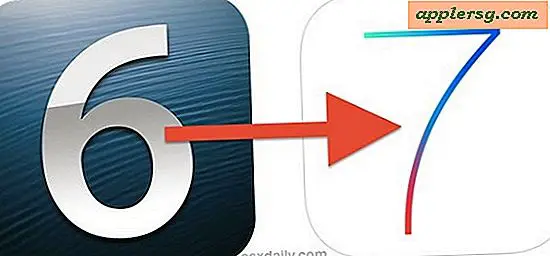Så här gör du om en fil eller mapp i Mac OS X

Metod 1: Byt namn på en fil eller mapp genom att markera den och trycka på "return" -knappen
Klicka bara på ikonen för filen / mappen från OS X Finder och tryck sedan på returknappen och skriv sedan in det nya namnet. Detta är snabbt och enkelt, och troligtvis den mest traditionella metoden för att byta namn på Mac.
Metod 2: Byt namn på en fil eller mapp genom att markera den och klicka på filnamnet med markören
Super enkelt och gjort genom Finder, här är vad du vill göra: När du har valt ikonen klickar du på den faktiska filnamnstexten och sveper ett ögonblick med muspekaren. Du får se texthöjningen som indikerar att du kan sedan byta namn på objektet. Skriv in det nya namnet, tryck sedan tillbaka eller klicka bort med muspekaren för att ställa in ändringen.
Metod 3: Använd högerklicka och välj "Byt namn" från menyn
Om du högerklickar (eller kontrollerar + klickar) på ett filnamn i Finder i moderna versioner av OS X kan du välja alternativet "Byt namn" för att byta namn på en specifik fil, eller använd den för att byta namn på flera filer i taget om flera filer är markerade. Det här fungerar bra, men det är bara tillgängligt för de senaste versionerna av OS X.
Avancerad metod 4: Byt namn på en fil eller mapp via kommandoraden
Kommandoraden är lite mer avancerad, men du kan även byta namn på vilken fil eller katalog som helst via terminalen. För att göra detta från kommandoraden skriver du följande syntax ersättning med dina filer och filnamn som önskat:
mv oldfilename newfilename
En anteckning om att byta namn på filer och filtillägg:
Var medveten när du byter namn på vissa filer som ändrar filtillägget (.jpg eller .txt, etc) kan effekten av beteendet hos den filen och hur applikationer svarar på den. Generellt sett borde du lämna filtillägget samma. Detta är allt viktigare om du har filtillägg synliga i Mac Finder, eftersom det blir lättare att byta namn på dem.
Jag inser att det kan tyckas som ganska rudimentära saker till många av våra mer avancerade läsare, men två senaste omkopplare har frågat mig den här frågan så säkert att de inte kan vara ensamma undrade, båda försökte göra Windows-högerklicka -> byta namn metod som säkert kommer att orsaka viss förvirring i Mac OS X.